威力导演是一款非线性视频编辑软件,其功能非常强大,甚至可以直接制作成DVD和VCD光盘,让您随心所欲成为自己生活的导演!它不仅可以制作视频,同时也可以裁切视频做成图片,那么威力导演视频怎么截图呢?下面和小编一起来看一下吧!
视频画面截图流程
1、打开威力导演,导入一份视频素材;
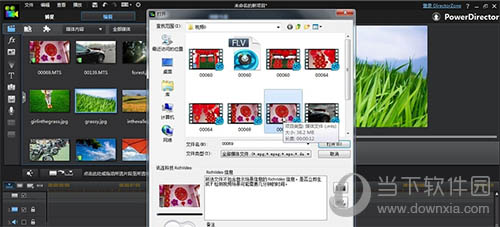
2、将视频文件拖拉至时间线;
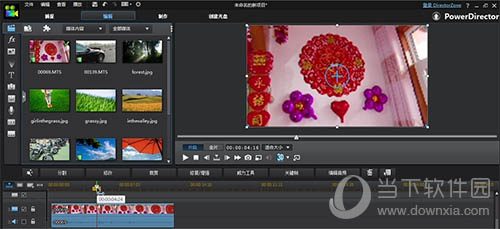
3、右上角是视频预览区域,进行预览质量的调节;
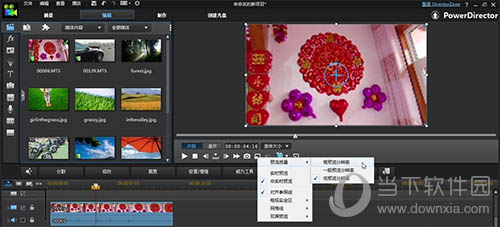
4、点击下面的相机标识,进行视频截图;
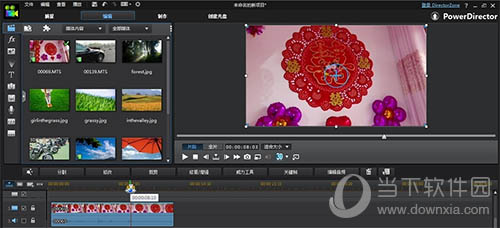
5、弹出窗口,提示截图文件保存目录,设置图片名称;
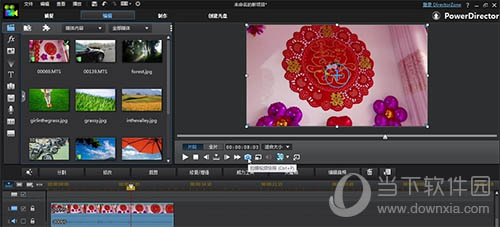

6、找到保存目录,你就可以看到相关截图图片了。
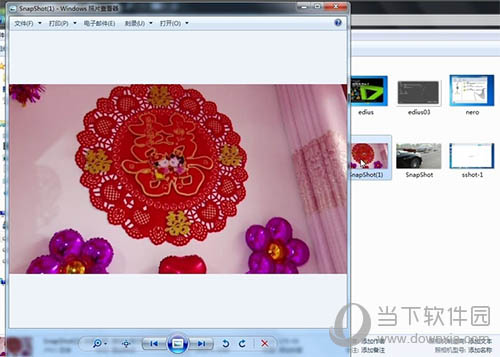
以上就是小编分享的威力导演视频裁切视频画面的操作流程了,威力导演可以让我们将视频中好看的图片快速的裁切下来,画面也依然非常清晰呢,有需要的朋友快来试一试吧!